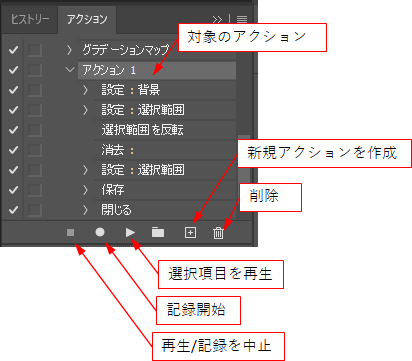複数のパス持ち画像を一括で切り抜きたいです。
リンクをクリップボードにコピー
コピー完了
初めて投稿します。
よろしくお願いします。
フォトショップでの画像処理で困っています。
お知恵をお借りできれば幸いです。
■使用環境
Win10
フォトショップ2021(CC?)
■やりたいこと
・商品の画像から背景を切り抜きたい
・画像が300枚近くある
・全ての画像に商品の外形に沿ったパスがある
パスを使用して1枚ずつやれば1枚1分かからずに完了するのですが、枚数が多くて大変なので、一括で処理する方法があればと思い、投稿しております。
以上です。よろしくお願いします!
リンクをクリップボードにコピー
コピー完了
こんばんは、まこと0101さん
簡単なアクションを作成してみたらいかがでしょうか。
各画像にはパスが作成してあり、レイヤーは1個でロックがかかっているとします。
また、対象の画像ファイルはあるフォルダーに集めておくと良いです。
1個の画像を読み込んで、アクションを作成します。
①1個の画像ファイルを読み込みます。
②「アクション」パネルを開きます。
③「新規アクションを作成」アイコンをクリックします。
④開いた「新規アクション」ウィンドウで、「アクション名」を入力し、「記録」をクリックします。
ここから「アクション」の記録が始まります。
⑤「レイヤー」パネルを選択し、ロックを解除します。
⑥「パス」パネルを選択します。
⑦「パス」を「選択範囲」に変換します。
⑧「レイヤー」パネルを選択します。
⑨「選択範囲」を反転します。
⑩「Delete」キーを押します。背景が透明になります。
⑪「選択範囲」を解除します。
⑫ファイル形式を指定して保存します。
⑬画像を削除します。
⑭「再生/記録を中止」アイコンをクリックします。
実作業は、
①10~20個画像ファイルを読み込みます。メモリ搭載量等により1回に読み込める個数は変わると思います。
②「アクション」パネルで、対象の「アクション」を選択し、「選択項目を再生」アイコンをクリックします。
③2秒位で1個の画像ファイルの作業が終わります。
③続いて、「選択項目を再生」アイコンをクリックします。
④これを順次繰り返します。
⑤読み込んが画像ファイルの作業が終わったら、再度10~20個が画像ファイルを読み込み同様に行います。
以上です。作業の効率化ができると思います。
下記リンクも参考にしてください。